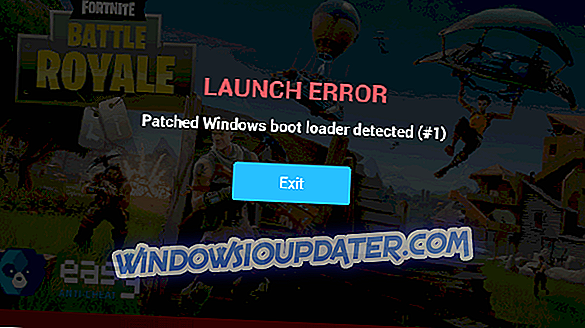League of Legends mungkin permainan multiplayer yang paling popular hari ini dengan lebih daripada 100 juta pemain setiap bulan. Dengan permainan yang mendalam dan grafik yang jelas, MOBA ini telah mengubah cara kami mengalami permainan PvP.
Walau bagaimanapun, tidak ada perisian yang rumit tanpa isu teknikal. Begitu juga dengan League of Legends. Kebanyakan isu yang dilaporkan mempunyai set penyelesaian dan pembetulan tertentu. Sebahagian daripada mereka meluas manakala yang lain kurang begitu. Walau bagaimanapun, terdapat satu usaha terakhir untuk setiap isu teknikal dan ia dipanggil pemasangan semula. Kami menyediakan panduan untuk anda dengan penjelasan langkah demi langkah proses pemasangan semula.
Memasang semula League of Legends
- Pasang semula League of Legends menggunakan Alat Pembaikan Hextech
- Pasang semula League of Legends cara lama
1.Lepaskan League of Legends menggunakan Alat Pembaikan Hextech

Pemaju Liga Legends, Riot Games, melancarkan penyelesaian perisian yang menarik untuk membetulkan isu teknikal yang berkaitan dengan permainan. Ia dipanggil Alat Pembaikan Hextech dan ciri utamanya adalah:
- Pemasangan semula atau penyesuaian semula yang mudah
- Pengurusan firewall
- Memulihkan kesihatan menara berdekatan.
- Paparkan isu yang diketahui di rantau anda.
Alat Pembaikan Hextech boleh melakukan pemasangan semula "bersih" pelanggan anda dalam beberapa langkah mudah. Anda boleh muat turun di sini.
2.Mengurus League of Legends cara yang lama

Jika anda lebih suka melaksanakan proses pemasangan semula sendiri, anda perlu terlebih dahulu menyahpasang pelanggan. Proses cara ini akan lebih panjang, tetapi teliti. Untuk melakukannya, ikuti langkah berikut:
- Buka Mula .
- Dari sini, buka Panel Kawalan .
- Klik Program dan Ciri
- Pilih League of Legends dari senarai.
- Pilih Nyahpasang / Alih Keluar .
- Ikut arahan sehingga proses selesai.
- Navigasi ke direktori di mana League of Legends dipasang (C: drive secara lalai).
- Padam fail persediaan lama yang anda gunakan untuk memasang permainan.
- Mulakan semula PC.
Terdapat juga kes-kes masalah pendaftaran yang memberi kesan kepada pemasangan baru. Nasihat kami adalah untuk menggunakan beberapa jenis pembersih pendaftaran dan menghilangkan penyertaan pendaftaran yang tidak perlu berkaitan dengan LoL.
Setelah selesai proses pemasangan sepenuhnya, langkah seterusnya adalah memuat turun dan memasang klien permainan. Anda boleh melakukannya dengan mengikuti langkah-langkah berikut:
- Muat turun versi terkini League of Legends, di sini.
- Jalankan LeagueofLegends.exe untuk memuat turun versi fail persediaan yang dikemas kini. Fail persediaan akan diletakkan dalam folder League of Legends yang baru pada desktop anda secara lalai.
- Selepas pemasangan selesai memuat turun, proses pemasangan akan bermula secara automatik. Sekiranya mungkin, saya menyambung Liga Legenda ke lalai C: \ drive . Walaupun, anda boleh mengubahnya dalam pemasangan tersuai.
- Apabila proses pemasangan selesai, pelancar permainan akan dibuka secara automatik.
- Sekiranya anda perlu membuka permainan secara manual, sila lakukan dengan mengklik dua kali pada pintasan desktop League of Legends, atau dengan menjalankan lol.launcher.exe dalam direktori yang anda pasangkan League of Legends.
Ini adalah panduan kami untuk proses pemasangan semula. Kami harap anda berjaya memasang semula permainan dan mula dari awal. Perlu diingat bahawa ini hanyalah pelanggan permainan, jadi tidak ada statistik dalam permainan anda yang terjejas dengan apa-apa cara.